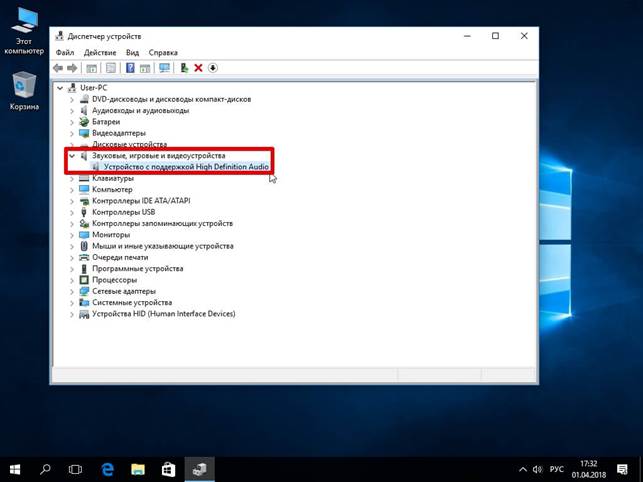Após vários anos de operação do equipamento, é preciso enfrentar vários problemas. Bem, se eles são insignificantes e podem ser corrigidos independentemente. Problemas de som são um desses.
Causas do som silencioso em um laptop
Qual poderia ser a fonte dos problemas? É possível um som silencioso em um laptop pelos seguintes motivos:
- O interruptor foi acidentalmente abaixado. Observe que você pode configurar o valor não apenas para o alto-falante, mas também para aplicativos individuais. E se o usuário principal não fez nada, é melhor analisar todas as configurações - alguém poderá fazer as alterações.
- Conectores mal conectados dos alto-falantes conectados. Se o laptop for antigo e ainda estiver sendo usado ativamente, o slot para conectar sistemas de reprodução externos pode ter sido danificado.
- Rasgo de fio. Externamente, tudo pode parecer completamente intacto, enquanto dentro de um núcleo de cobre em algum lugar será danificado.
- Ative o modo especial. O Windows estipula que, se o serviço "Comunicação" estiver em execução, o sistema operacional reduzirá o volume dos arquivos reproduzidos, para que seja mais confortável conversar.
- Drivers de som. Geralmente, há um problema quando a versão errada do software é selecionada para o sistema operacional.
Maneiras de aumentar o nível de som em um laptop com Windows XP, 7, 8 e 10
Se algo não combina com você, você precisa agir para lidar com o problema. No caso do Windows, para corrigir a situação e o laptop começar a tocar normalmente, as ações executadas devem depender do sistema operacional usado. E então resta trabalhar com força bruta - algo ajudará.
Windows XP
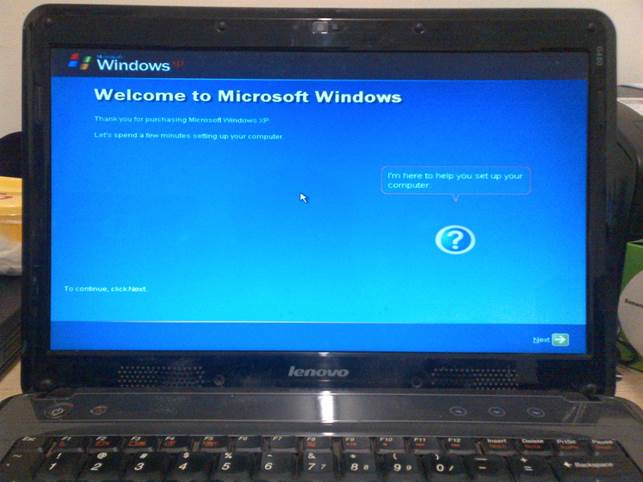
O suporte ao Windows XP foi interrompido por muito tempo, mas esse sistema operacional ainda é usado por milhões de pessoas
Embora este sistema operacional seja considerado bastante desatualizado, ainda é usado por um número bastante grande de pessoas. Soluções disponíveis:
- Vá para o mixer de som e aumente o controle deslizante para o valor máximo possível.
- Clique duas vezes no botão. Uma janela de gerenciamento de canal estendida será exibida. Você precisa ver que em todos os lugares há o valor máximo. Por exemplo, se o som é reproduzido silenciosamente no navegador, mas em outros programas é normal - o motivo é muito provável aqui.
- Procure drivers mais novos, se detectados, atualize o sistema operacional.
- Se o laptop for fabricado com um touchpad, onde existe um controle de volume, você deve ativá-lo e verificar se o valor máximo está definido.
Windows 7
Aqui você pode seguir as seguintes maneiras:
- Vá para o "Painel de Controle". Indo para "Equipamento e som", selecione "Controle de volume", localizado no grupo "Som". Na janela que aparece, você precisa aumentar todos os controles deslizantes.
- No painel de controle, selecione "Gerenciar dispositivos de som". Aqui você precisa selecionar o dispositivo através do qual a reprodução é realizada. O interesse é fornecido por suas propriedades. Quando clicada, uma janela será aberta. É necessário procurar o item “Saída limitada” nele ou na tradução de algo semelhante no sentido de “Limitar a saída [nível de volume]”. Se houver uma e uma marca de seleção for colocada ao lado, ela será removida imediatamente. Resta ir para a aba "Melhorias" para colocar uma marca de seleção na frente de "Loudness". As configurações são aceitas, a janela se fecha.Resta verificar se há alguma alteração.
- Se inicialmente houver uma trilha sonora silenciosa no arquivo, apenas um programa especial ajudará a melhorar a situação.
- Configuração incorreta do programa de reprodução - nesse caso, você deve estudá-lo bem e garantir que os parâmetros estejam definidos no máximo.
- Trabalhe com codecs. As configurações padrão não permitem ajustar os valores do som. Portanto, para resolver esse problema, software de terceiros é usado, por exemplo, K-Lite Mega Codec Pack.
Windows 8
Talvez as seguintes ações possam ajudar:
- Repita a etapa 2 para o Windows 7 até a janela abrir. Em seguida, vá para a guia "Melhorias" e experimente definir as caixas de seleção para "Ativar equalizador de som" e "Ativar correção de ambiente".
- Se você estiver usando o Media Player Classic, a causa dos problemas pode estar nas configurações. Para considerar esta opção, é necessário que o programa siga o seguinte caminho: "Reproduzir" - no menu suspenso "Filtros" - opção "ffdshow Audio Decoder". Como resultado de manipulações, a janela de propriedades é aberta. À esquerda, ao lado de "Volume" e "Mixer" estão marcados. Também na janela principal, perto da marca "Volume", é necessário. Para ajustar o volume, use o controle deslizante em "Volume principal".
Windows 10
Para tornar os falantes silenciosos que se reproduzem mais alto, os seguintes métodos são usados:
- ajuste deslizante;
- trabalhar com dispositivos de reprodução;
- configuração através do driver;
- Usando soluções de reprodução de som de terceiros
- programas que melhoram o som.
Os melhores programas para melhorar o som
Note-se que alguns métodos de solução de problemas podem ser relevantes para outros sistemas operacionais. Isso é mais verdadeiro no Windows 7, 8 e 10 e praticamente coincide nos dois últimos. Portanto, se os métodos prioritários não ajudaram, faz sentido tentar a sorte com outros recursos.
Se você não conseguir descobrir por que o som ficou mais baixo, use um software de terceiros que afeta o volume. Algumas das melhores soluções incluem:
- SOUND BOOSTER: software simples, mas funcional. Suporte para o idioma russo é fornecido. É pago.
- OUVIR: O programa é usado para ajuste de som multilateral. Permite aumentar o volume, as baixas frequências e criar o efeito do volume. A funcionalidade tem a capacidade de melhorar a qualidade do som. Pago, mas período de teste disponível.
- AMPLIFICADOR DE ÁUDIO: Um programa simples que é minimalista. Somente a interface em inglês está disponível, mas é gratuita.
- VOLUME2: um programa simples, usado como substituto digno de ferramentas padrão para controle de volume. Traduzido para o russo e distribuído gratuitamente.
Ao escolher, faz sentido experimentar o período de avaliação dos programas pagos - pode ser possível corrigir o problema uma vez para atingir o volume necessário. Embora nada impeça a parada em soluções gratuitas.